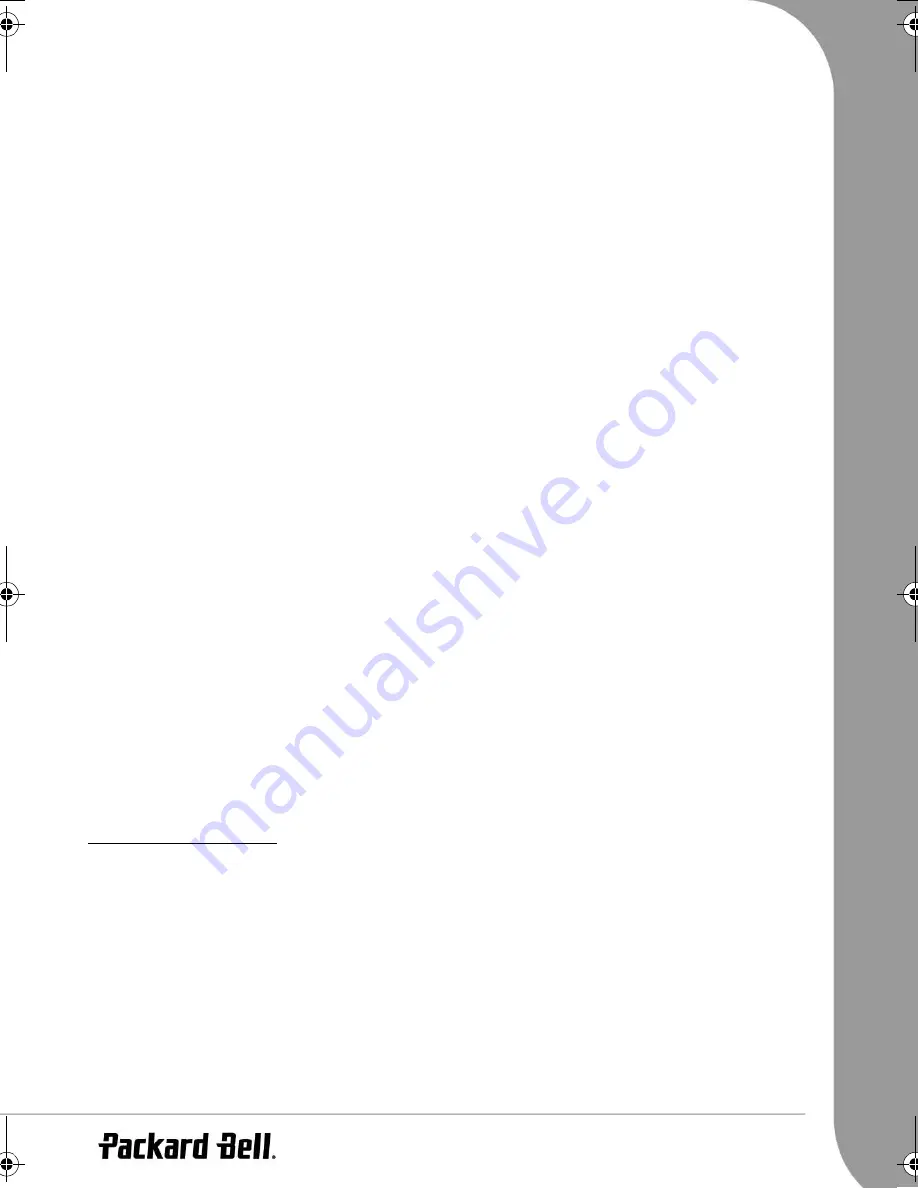
Deutsch -
87
Abspielbare und beschreibbare Disc-Medien
DVD+RW (beschreibbare DVDs)
DVD+RW ist ein löschbares Format. DVD+RWs können mehr als 1.000-mal beschrieben werden.
*DVD+R (einmal beschreibbare DVDs)
DVD+Rs können nur einmal beschrieben werden. Solange die Disc nicht fertig gestellt ist, können auf ihr
mehrere Aufnahmen vorgenommen werden.
Hinweis: Nachdem ein Disc-Medium einmal fertig gestellt ist, können Sie es auch dann nicht mehr bearbeiten
oder darauf aufnehmen, wenn noch ungenutzte Kapazität verfügbar ist.
Falls Sie eine mit Ihrem Easy HDD Recorder erstellte DVD+R auf einem anderen Player abspielen wollen,
stellen Sie bitte sicher, dass sie vollständig fertig gestellt wurde. In ähnlicher Form müssen Sie die Option
„Kompatibel machen“ benutzen, falls Sie eine DVD+RW oder ein Disc-Medium auf einem anderen Player
abspielen möchten.
Abspielbare Disc-Medien
DVD-Video (Digital Versatile Disc)
DVD-R und DVD+R (einmal beschreibbare DVDs)
DVD-RW und DVD-RW (wiederbeschreibbare DVDs)
DVD-RWs müssen im Videomodus aufgenommen werden, um sie mit dem Easy HDD Recorder abspielen zu
können.
Audio-CD (digitales Audio-Disc-Medium)
Super-Audio-CD (spielt nur die CD-Schicht eines Hybrid-SACD-Disc-Mediums ab)
VCD (Format 1.0, 1.1 und 2.0)
Super-VCD
Audio-CD-R (einmal beschreibbare CD) / MP3-komprimierte Musik
Audio-CD-RW (wiederbeschreibbare CD) / MP3-komprimierte Musik
Nicht abspielbare Disc-Medien
•
Nicht abgeschlossene Disc-Medien von anderen DVD/CD-Recordern.
•
Aufgrund des Medientyps oder der Aufnahmebedingungen kann es sein, dass sich CD-Rs, CD-RWs,
DVD-Rs, DVD-RWs, DVD+Rs oder DVD+RWs nicht immer abspielen lassen.
W
IEDERGABEMODUS
DVD-Wiedergabe
Abspielen „normaler“ DVDs (z.B. ein DVD-Film)
1. Stellen Sie sicher, dass alle Anschlüsse korrekt vorgenommen wurden, und schließen Sie dann das
Netzkabel an einer Steckdose an. Press the Standby/On button on the front panel or the POWER button
on the remote control to power on the Easy DVD Recorder.
2. Legen Sie eine DVD ein. Sollte das DVD-Bild nicht auf dem Bildschirm erscheinen, drücken Sie die Taste
DVD auf der Fernbedienung, um in den DVD-Modus zu wechseln.
3. Wählen Sie mit Hilfe der Pfeiltasten den gewünschten Titel.
4. Drücken Sie die Taste Select. Der gewählte Titel wird nun wiedergegeben.
5. Drücken Sie während der Wiedergabe die Taste Select, um Wiedergabeinformationen anzuzeigen.
6977030000-EHR2080-UG.book Page 87 Wednesday, September 7, 2005 4:43 PM
Summary of Contents for EHR 2080
Page 2: ...2 ...
Page 3: ... ...
Page 34: ...34 Packard Bell Easy HDD Recorder User s Guide ...
Page 35: ...English 35 ...
Page 69: ...Français 69 ...
Page 70: ...70 Guide de l utilisateur de l Easy HDD Recorder de Packard Bell ...
Page 71: ...Français 71 ...
Page 107: ...Deutsch 107 ...
Page 141: ...Español 141 ...
Page 174: ...174 Gebruikershandleiding Packard Bell Easy HDD Recorder ...
Page 175: ...Nederlands 175 ...
















































